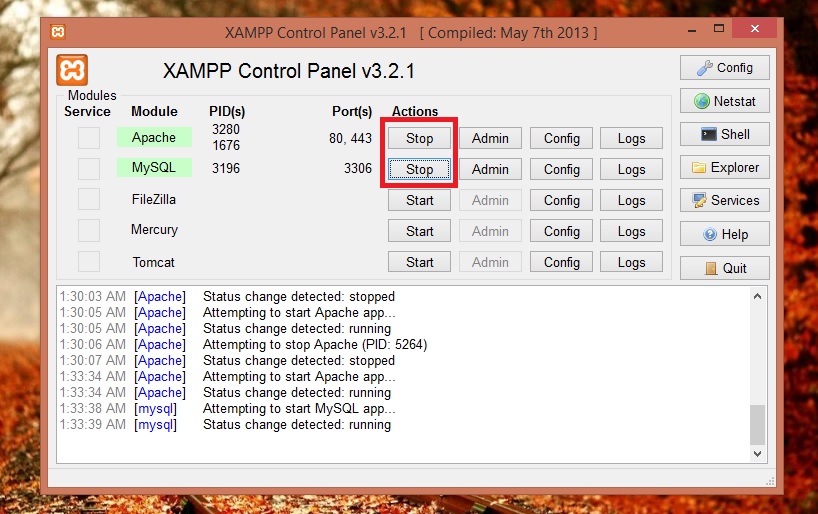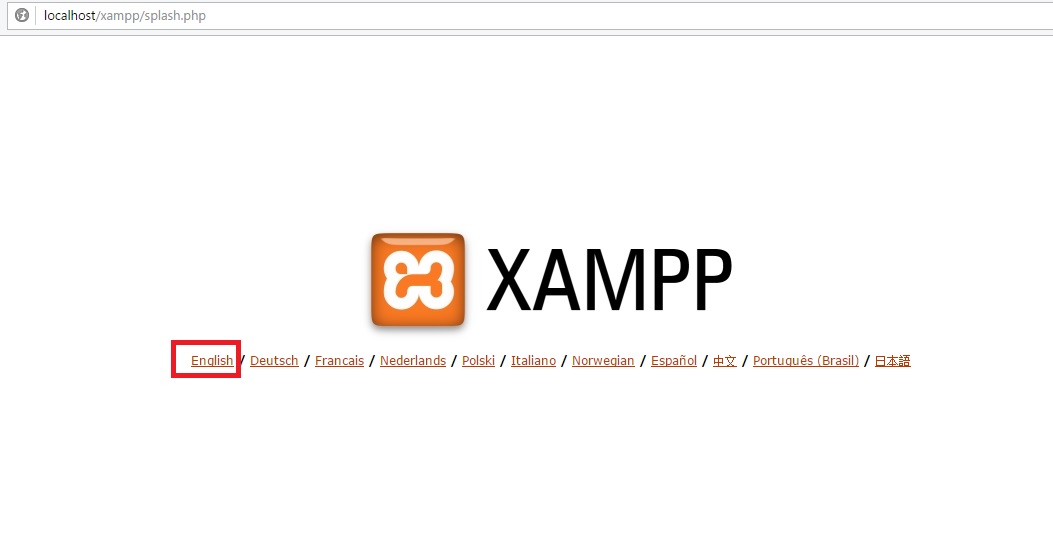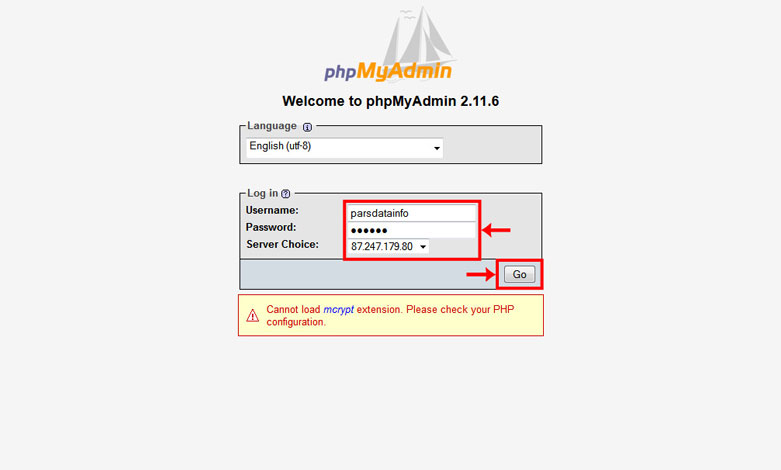سلام دوستان
اگر دقت کرده باشید در وردپرس ویژگی کامل و بسیار کاربردی به نام صفحه سازی Page Building وجود دارد، به این صورت که قالب وردپرس اجازه میدهد تا در طراحی برگه به طور کلی از یک ابزار کامل به نام برگه ساز استفاده شود. محبوبترین برگه ساز وردپرس ویژوال کامپوزر Visual Composer است. البته یک افزونه تجاری وردپرس است و رایگان نیست. از بهترین افزونه های صفحه ساز رایگان میتوان به SiteOrigin Page Builder و Elementor اشاره کرد.
اما مطلب امروز ما کاملا مختص Elementor است، افزونه ای رایگان که میتواند به صورت تجاری هم استفاده شود، یعنی برای افزایش امکانات میتوان نسخه تجاری را خریداری کرد، اما با وردپرس پلاس باشید تا بدانید که چرا باید از بهترین افزونه رایگان صفحه ساز وردپرس استفاده کنید.
افزونه رایگان وردپرس Elementor

شاید در ابتدا فکر کنید که این افزونه وردپرس توانایی لازم را ندارد که نیاز های شما را در رابطه با طراحی برگه ها برطرف سازد. اما به این نگاه نکنید که رایگان است، این افزونه به معنای کلمه ای که به یدک میکشد میتواند تمام برگه سازی وبسایت شما را به عهده بگیرد. فارسی است، رایگان است و بروز رسانی های خود را مرتبا دریافت میکند، میتوانید روی بیشتر قالب های وردپرس تجاری از آن استفاده کنید.
افزونه یاد شده علاوه بر اینکه ویژگی های زیادی داشته و امکانات بخصوصی ارائه میدهد، به زبان فارسی نیز ترجمه شده و در دسترس قرار میگیرد، تیم توسعه دهنده آن تصمیم گرفته اند که از همین ابتدا با ترجمه هایی که در اختیار دارند آن را پیش برند، بنابراین تا هر وقت بخواهید میتوانید از آن به زبان فارسی استفاده کنید.